电脑C盘满了清理方式(一键删除无用文件轻松释放C盘空间)
随着电脑使用时间的增长,C盘的空间往往会逐渐被占满,这不仅会影响电脑的运行速度,还会导致系统崩溃等问题。及时清理C盘中的无用文件变得非常重要。本文将介绍一些简单有效的方式来清理C盘,释放宝贵的磁盘空间,让您的电脑更加顺畅运行。
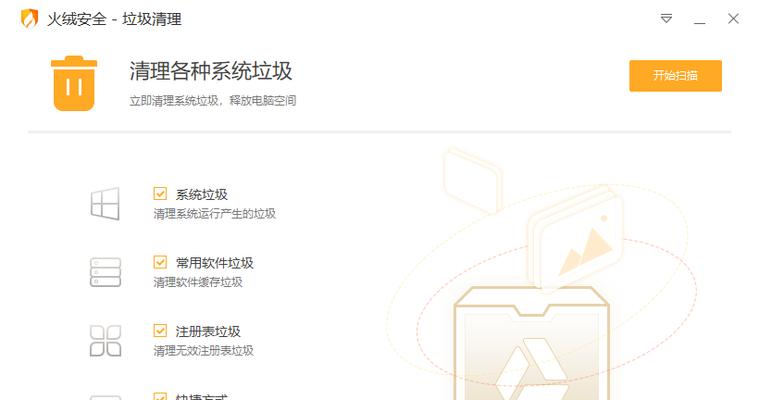
清理回收站中的文件
回收站是存放已删除文件的临时位置,它占用了大量的磁盘空间。我们可以通过右键点击回收站图标,选择“清空回收站”来彻底清除其中的文件,以释放C盘空间。
删除临时文件
电脑在运行过程中会产生大量的临时文件,它们占据了C盘的存储空间。我们可以通过运行命令“%temp%”来打开临时文件夹,然后删除其中的所有文件和文件夹,以清理C盘。
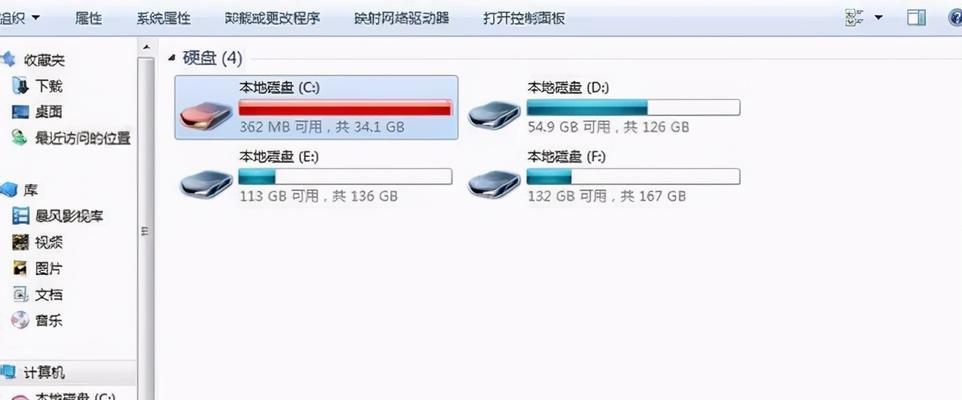
清理浏览器缓存
浏览器缓存是为了加快网页加载速度而存储的临时文件,它们也会占用一定的磁盘空间。我们可以在浏览器的设置中找到清除缓存的选项,然后进行清理。
卸载无用的软件
电脑上安装的软件也会占用C盘的空间,如果有一些不常用或无用的软件,可以通过控制面板中的“程序和功能”来进行卸载,以释放磁盘空间。
清理系统文件
Windows系统会定期生成一些系统文件,它们也会占用C盘空间。我们可以在磁盘清理工具中选择清理系统文件的选项,然后勾选要清理的项目进行清理。
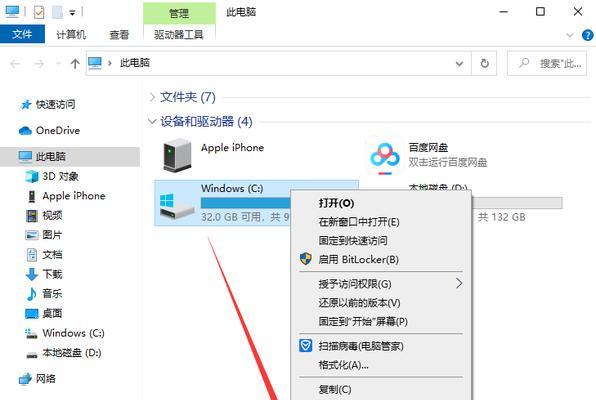
删除大文件
通过查找C盘中的大文件,我们可以找到一些占用较多空间但不常用的文件,可以考虑删除它们以释放磁盘空间。
压缩磁盘
Windows系统提供了磁盘压缩功能,可以将一些不常用的文件进行压缩,以节省磁盘空间。我们可以在磁盘属性中找到“压缩此驱动器以节省磁盘空间”的选项,然后进行压缩。
清理无用的下载文件
在下载文件时,有些文件可能已经被使用完毕或者不再需要,但它们仍然占据着C盘空间。我们可以在下载文件夹中查找并删除这些无用的下载文件。
清理系统日志
Windows系统会记录各种操作日志,这些日志文件也会占用C盘空间。我们可以在事件查看器中找到这些系统日志,并进行清理以释放磁盘空间。
清理垃圾文件
电脑上会产生大量的垃圾文件,例如临时安装文件、错误报告等,它们占用了宝贵的磁盘空间。我们可以使用磁盘清理工具来删除这些垃圾文件。
删除旧版本的系统备份
在Windows系统升级过程中,会生成一些备份文件,这些文件占用了较多的磁盘空间。我们可以在控制面板中的“备份和恢复”选项中删除旧版本的系统备份。
移动文件到其他分区
将一些不常用的文件移动到其他分区,可以有效地释放C盘空间。我们可以通过复制和粘贴操作,将这些文件移动到其他磁盘分区中。
清理无用的桌面和下载区文件
在桌面和下载区域放置大量的文件会占用C盘空间,我们可以定期清理这些区域,将不再需要的文件删除或移动到其他位置。
清理系统缓存
Windows系统会缓存一些常用的系统文件,以提高运行速度。然而,这些缓存文件也会占用C盘空间。我们可以通过命令“cleanmgr.exe”打开磁盘清理工具,然后选择清理系统缓存进行清理。
定期维护C盘清理
为了保持C盘的可用空间,我们应该定期进行维护和清理。每个月检查一次C盘并按需进行清理,可以确保电脑始终运行在最佳状态。
通过上述方式进行C盘的清理,我们可以轻松释放磁盘空间,提高电脑的运行速度和稳定性。定期进行C盘的清理维护,是保持电脑顺畅运行的重要步骤之一。不管您是一名普通用户还是一名电脑专业人员,都可以通过以上方式来清理C盘,让电脑更加高效地工作。
- 笔记电脑键盘拆卸教程(轻松拆卸笔记电脑键盘,解决常见故障!)
- 电脑操作失误?教你如何撤回错误指令(掌握关键技巧,轻松解决操作失误困扰)
- 平板电脑名字教程大全(15个帮你取一个独一无二的平板电脑名字!)
- Ampe平板电脑拆机教程(详细图文教你拆解Ampe平板电脑,轻松完成维修与升级)
- 解决电脑0x80070422错误的有效方法(一键修复0x80070422错误,让电脑运行如初)
- 电脑上传录音教程(掌握上传录音技巧,让您的音频分享更轻松)
- 电脑账户登录错误及解决办法(遇到电脑账户登录错误?不要慌,以下解决办法帮你搞定!)
- 电脑制作教程(学习如何设计漂亮而专业的请柬格式!)
- 电脑密码错误频繁发生的原因及解决方法(探寻电脑密码错误的根源,学会应对密码问题)
- 《热血无赖光盘电脑使用教程》(让你轻松掌握光盘电脑的技巧与窍门)
- 用纸板做电脑架子教程——打造环保实用的办公利器(废物利用,DIY电脑架子,环保办公)
- 电脑设备错误重新启动的必要性(解决电脑问题的有效方法)
- 电脑教程(学习电脑基础知识,打造舒适高效的生活方式)
- 解决台式电脑开机系统错误的有效方法(快速修复台式电脑开机系统错误,避免数据丢失与系统崩溃)
- 打造完美的无线摄像系统教程(从电脑选购到配置,轻松掌握无线摄像技巧)
- 电脑Excel.exe系统错误及解决方法(遇到Excel.exe系统错误,如何应对?)